これらの設定は[アプリケーション オプション]ダイアログの[一般]タブで使用できます。
オプションの変更を適用するには、システムを再起動する必要があります。




 をクリックします。
をクリックします。
- [一般]をクリックします。
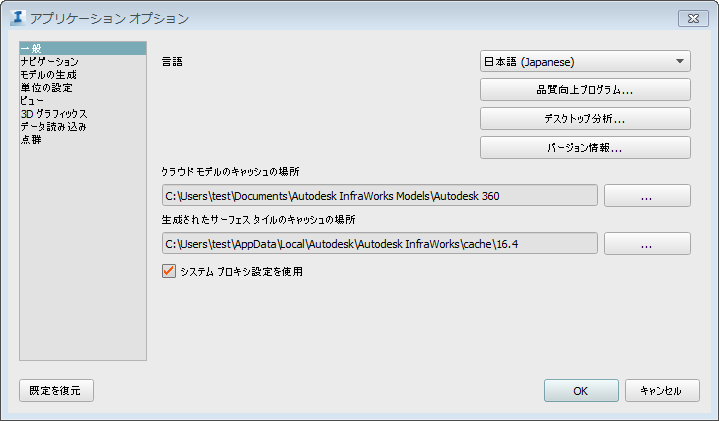
- アプリケーションの言語を指定します。
- [品質向上プログラム]をクリックして、参加するかどうかを指定します。
- [デスクトップ分析]をクリックして、参加するかどうかを指定します。
- パフォーマンス向上のため、クラウド モデルと生成済みサーフェス タイルのキャッシュは別々に作成されています。新しいモデルを最初から作成する場合、クラウド内の設計グループにそのモデルを直接パブリッシュすることも、自分のコンピュータ上の任意の場所を選択してローカル専用モデルを作成することもできます。後で、ローカル モデルをクラウドにパブリッシュすることもできます。
クラウド モデルのキャッシュ: モデルをクラウドにパブリッシュするか、クラウド モデルを開くたびに、対応するローカル コピーがクラウド モデル キャッシュに移動されます。 必要な場合は、クラウド モデルのキャッシュの場所を変更することができます。通常は、サイズの大きなモデルを容量の大きなドライブにキャッシュする必要がある場合に、クラウド モデルのキャッシュの場所を変更します。モデルのキャッシュの場所を変更すると、ローカル モデルのすべてのファイルが、元のキャッシュの場所から新しい場所に移動されます。
生成されたサーフェス タイル: 初めてモデルを開いたときに、InfraWorks 360 によってモデル サーフェスの 3D タイルが生成され、生成されたサーフェス タイルのキャッシュの場所に 3D タイルが保存されます。 このキャッシュの場所をネットワーク ドライブに変更することはお勧めしません。
注: Windows Explorer や Finder を使用して、キャッシュされたモデルのファイルを手動で移動しないでください。 キャッシュの場所を変更する場合は、[アプリケーション オプション]を使用してください。 - プロキシ サーバを使用していて、InfraWorks 360 でプロキシ サーバ設定を使用する場合は、[システム プロキシ設定を使用]を選択します。
注: オートデスク製品とオートデスク サーバとの通信を許可するようにプロキシ サーバが構成されていない場合、自動更新、モデルのパブリッシュ、モデル ビルダーなど、InfraWorks 360 の一部のサービスが正しく機能しないことがあります。この問題を解決するには、関連する URL にオートデスク製品からアクセスできるように、プロキシ サーバまたはファイアウォール(あるいはその両方)の設定を変更してください。この問題のヘルプ情報は、Autodesk InfraWorks 360 のトラブルシューティングで参照することができます。